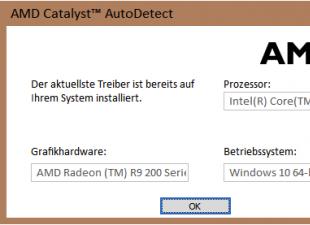Internet fait désormais partie intégrante de la vie et chaque ordinateur devrait avoir accès au réseau. À la maison, une connexion via un routeur Wi-Fi convient pour cela, ce qui permet d'utiliser à la fois une connexion sans fil (pour les ordinateurs portables, les téléphones portables, les tablettes) et une connexion par câble (pour les ordinateurs de bureau).
Quel est le meilleur endroit pour installer un routeur Wi-Fi ?
Pour ceux qui envisagent des options pour installer un routeur, vous devez commencer par choisir un emplacement pour placer l'appareil. Ceci est influencé par plusieurs facteurs :
- emplacement du modem ou des câbles du fournisseur, le cas échéant ;
- aménagement de l'appartement ;
- emplacement de l'ordinateur de bureau (le cas échéant).
Il existe différents modèles d'appareils sans fil de chez Asus, TP Link, D-Link, etc. Ils peuvent avoir des taux de transfert de données et des zones de couverture différents. Ceci doit être pris en compte lorsque vous choisissez un emplacement pour l'appareil, afin que l'accès soit disponible partout dans votre appartement. Dans ce cas, la meilleure solution serait un point central, si le câble, l'emplacement du modem et du PC de bureau le permettent. Si vous devez installer l'appareil plus près de l'ordinateur afin d'y installer un câble, vous devez vous concentrer sur ce facteur.
Comment connecter un routeur à un ordinateur ou un ordinateur portable
Il est facile de comprendre comment connecter un routeur Wi-Fi à un ordinateur. Le processus lui-même est rapide, mais des problèmes peuvent survenir lors de la configuration de l'appareil. Séparément ci-dessous, nous examinerons la possibilité de connecter un ordinateur de bureau via un réseau sans fil et à l'aide d'un câble réseau. La possibilité de connecter un routeur à un ordinateur portable n'est pratiquement pas différente. Avant d'acheter un récepteur, gardez à l'esprit qu'il existe des modèles sur le marché qui ne prennent pas en charge la distribution Wi-Fi et font office d'adaptateur (pour connecter plusieurs appareils).
Dans un premier temps, pour accéder à Internet, vous devez connecter correctement les fils à l'appareil. Il existe plusieurs grands fabricants de routeurs, mais le schéma de connexion reste toujours le même. Voici des instructions étape par étape sur la façon de connecter un routeur wifi à un ordinateur :
- Déballez et installez l'appareil, branchez-le sur une prise de courant. Sur le panneau arrière, en règle générale, il y a un bouton pour allumer l'appareil : appuyez dessus. Si un signal est reçu, les voyants du routeur s'allumeront.
- Il y a plusieurs prises sur le panneau arrière. L'un d'eux est toujours situé sur la tranche et est peint d'une couleur différente (bleu, jaune) avec la signature WAN. Connectez-y le fil du modem ou le câble Internet. Vous devriez entendre le déclic du loquet, indiquant que le cordon est bien fixé.
- Si vous devez connecter un câble au PC, insérez-le dans l'une des prises vides à proximité et étirez-le jusqu'au connecteur de la carte réseau. Une fois connecté, le voyant doit s'allumer, ce qui signifie qu'il y a un signal.
- Lors de la connexion sans fil, vous devez accéder aux paramètres réseau du PC lui-même.

Connexion au routeur sans fil
La plupart des utilisateurs sont intéressés par la possibilité de se connecter sans fil à un routeur. Dans le cas d'un ordinateur portable, tout est beaucoup plus simple, car il dispose d'un module intégré pour recevoir les signaux Wi-Fi. En ce qui concerne les PC classiques, la situation est un peu plus compliquée, car vous devrez en outre acheter un adaptateur pour un réseau Wi-Fi. Ils sont faciles à trouver dans n'importe quelle quincaillerie et sont souvent vendus avec des modems.
Il existe deux options d'adaptateurs Wi-Fi pour PC sur le marché : externe et interne. Les premiers sont connectés via un câble USB et posés sur la table ; ils ressemblent à une station d'accueil pour un lecteur Apple. Ces derniers sont montés sur la carte mère via un connecteur PCI. Ils fonctionnent tout aussi bien, mais la version externe peut être déconnectée et connectée à un autre appareil, et la version intégrée ne prend pas de place sur la table. Un disque contenant les pilotes et les logiciels doit être fourni avec l'appareil.
Après la connexion à l'ordinateur, la configuration s'effectue exactement de la même manière que sur un ordinateur portable. Dans la plupart des cas, pour activer le Wi-Fi sur votre ordinateur, il vous suffit de rechercher votre connexion dans la liste des réseaux et de saisir le mot de passe. Si vous vous connectez pour la première fois, vous devrez peut-être préciser les paramètres qui vous ont été fournis lors de la conclusion d'un contrat avec le fournisseur.
Connexion filaire par paire torsadée
Auparavant, il n'existait qu'une seule façon de connecter un routeur Wi-Fi à un ordinateur de bureau : un cordon. Au début, un câble provenant d'une ligne téléphonique a été utilisé (parfois encore utilisé), puis d'autres sont apparus qui fournissaient non seulement l'accès à Internet à l'ordinateur, mais également à la télévision avec les chaînes câblées. Cette méthode de connexion est encore utilisée aujourd'hui, en règle générale, pour les PC fixes. Comment connecter un ordinateur à un routeur via un câble :
- connectez le fil du fournisseur au routeur Wi-Fi dans la prise étiquetée WAN ou Internet ;
- Le cordon d'alimentation doit être inséré dans l'un des connecteurs LAN ;
- la deuxième extrémité du cordon doit être connectée au port Ethernet de l'ordinateur, après la connexion le voyant doit s'allumer (clignoter).
Que faire si le routeur ne se connecte pas à Internet

Même si vous savez connecter un routeur wifi à un ordinateur et avez effectué toutes les manipulations nécessaires, il peut arriver qu'une connexion à Internet ne soit pas établie. Dans le même temps, tout fonctionne correctement via le câble et le réseau sans fil ne transmet pas de données, mais est visible dans la liste des connexions. Si vous appelez le service d'assistance du fournisseur, la première chose que fera le spécialiste est de débrancher l'appareil Wi-Fi de la prise, d'attendre 3 à 10 minutes et de le rallumer. Dans de nombreux cas, cela aide vraiment.
Si cette méthode ne résout pas le problème, il existe une forte probabilité que l'ordinateur ne puisse pas obtenir automatiquement l'adresse IP ou DNS du réseau. Pour vérifier les paramètres, vous devez faire un clic droit sur votre connexion, sélectionner « Centre réseau », cliquer sur l'image de la connexion réseau et aller dans l'onglet « Détails ». Si l'élément DNS ou IP est vide, alors c'est le problème. Vous devez appeler le support et découvrir quelles valeurs doivent être saisies dans les propriétés. Après les avoir reçus :
- Cliquez sur les connexions et cliquez sur le bouton « Propriétés ».
- Recherchez l'élément qui se termine par TCP/Ipv4. Cliquez dessus et cliquez sur "Propriétés".
- Activez les éléments « Utiliser l'adresse IP suivante », saisissez les données qui vous ont été fournies par votre fournisseur.
- Répétez la même chose pour les passerelles DNS.
- Cliquez sur "Ok" et fermez les autres onglets.
Instruction vidéo : comment connecter un routeur à un ordinateur
De nos jours, il existe un grand nombre de routeurs Wi-Fi différents de différents fabricants en vente. Et ça tombe bien, il y a du choix. Mais immédiatement après l'achat d'un routeur, nous devons l'installer, le connecter et le configurer. Et si le processus de connexion est pratiquement le même selon le modèle, le processus de configuration lui-même et la page avec les paramètres du routeur peuvent être différents même chez le même fabricant.
Il est très difficile de donner des instructions détaillées et étape par étape sur la configuration de différents modèles dans un seul article. Mais je vais essayer. Dans cet article, je vais décrire en détail et montrer comment installer et configurer un routeur Wi-Fi. Quels que soient le fabricant et le modèle dont vous disposez. Cette instruction universelle convient aussi bien à la configuration d'un nouveau routeur qu'à sa reconfiguration. Vous pouvez tout faire vous-même. Et vous n’avez pas besoin de payer des spécialistes pour l’installation.
Connectez-vous aux paramètres du routeur. Comment se connecter à l'interface web ?
Chaque routeur possède sa propre interface Web (site avec paramètres, panneau de contrôle), accessible via un navigateur en se rendant à l'adresse appropriée.
Important! Pour accéder aux paramètres du routeur et le configurer, votre appareil (PC, ordinateur portable, smartphone, tablette) doit être connecté au routeur via un câble ou un réseau Wi-Fi. Dans le même temps, il se peut qu'il n'y ait pas d'accès à Internet sur l'ordinateur. Vous n'avez pas besoin d'Internet pour vous connecter au panneau de contrôle !
Si vous disposez d'une connexion haut débit sur votre ordinateur (peut-être avec le nom de votre fournisseur), puis après la connexion via le routeur, il n'est pas nécessaire de le démarrer !
Pour entrer les paramètres dont nous avons besoin trouver l'adresse notre routeur et nom d'utilisateur et mot de passe d'usine pour autorisation. Ces informations se trouvent sur le corps de l'appareil lui-même. Cela ressemble à ceci :

Sur un ordinateur ou un appareil mobile connecté au routeur, ouvrez un navigateur (Opera, Chrome, Yandex.Browser, etc.) et rendez-vous à l'adresse indiquée sur le dossier. Ou essayez 192.168.1.1 et 192.168.0.1.
Important! Nous saisissons l'adresse dans la barre d'adresse, et non dans la barre de recherche. Beaucoup de gens sont confus et au lieu d'une page avec des paramètres, ils se retrouvent sur une page avec les résultats de recherche d'un moteur de recherche.

Sur la page de connexion, vous devez spécifier un nom d'utilisateur et un mot de passe. Les réglages d'usine sont indiqués sur le corps de l'appareil. Le plus souvent, il s'agit d'administrateur et d'administrateur. Sur certains modèles, les paramètres par défaut ne sont pas protégés et immédiatement après vous être connecté au panneau de commande, vous devez définir un identifiant et un mot de passe.
Articles qui peuvent vous être utiles à ce stade :
Si la page des paramètres s'est ouverte, nous pouvons continuer. Sinon, consultez l'article contenant des solutions à ce problème sur le lien ci-dessus.
Comment configurer un routeur Wi-Fi ?
Pour utiliser Internet via un routeur, vous avez besoin d'au moins :
- Configurez une connexion Internet.
- Configurez un réseau Wi-Fi.
Dans la plupart des cas, cela suffit. Je recommande également de changer le mot de passe qui protège l’interface Web du routeur. Il existe également des paramètres pour l'IPTV, les clés USB, le contrôle parental, etc., mais tout le monde n'en a pas besoin.
Dans le panneau de commande de presque tous les routeurs, il y a un soi-disant « Assistant de configuration rapide », également connu sous le nom de « Configuration rapide ». Sur certains appareils, il s'ouvre immédiatement après la connexion au panneau de configuration. Avec son aide, vous pouvez configurer votre routeur Wi-Fi étape par étape. Connexion Internet, réseau sans fil, etc. Par exemple, à quoi cela ressemble chez TP-Link :

Vous pouvez l'essayer, c'est très pratique.
Configuration Internet. L'étape la plus importante
L'essentiel est configurer correctement le routeur pour se connecter au fournisseur. S'il ne peut pas se connecter à Internet, alors tous les appareils auront une connexion « Pas d'accès Internet ». De nombreux utilisateurs qui tentent de tout configurer eux-mêmes rencontrent le plus souvent des problèmes à ce stade.
Chaque fournisseur Internet utilise un type de connexion spécifique. IP dynamique (DHCP), IP statique, PPPoE, L2TP, PPTP. Ce type de connexion doit être précisé dans le panneau de contrôle du routeur, et certains paramètres fournis par le fournisseur Internet doivent être précisés.
Important! Vous devez savoir exactement de quel type de connexion dispose votre fournisseur. Également toutes les données nécessaires à la connexion (nom d'utilisateur, mot de passe), s'ils sont nécessaires. En règle générale, ces informations sont précisées dans le contrat que vous avez reçu lors de votre connexion à Internet.
Certains fournisseurs se lient par adresse MAC. Il serait également souhaitable de clarifier ce point.
Si votre fournisseur utilise une connexion « IP dynamique » (DHCP), alors Internet devrait fonctionner immédiatement après la connexion, car ce type de connexion est défini par défaut sur les routeurs.
Si Internet via le routeur fonctionne déjà (et vous n'avez effectué aucune connexion sur l'ordinateur), vous pouvez alors ignorer cette section et passer directement à la configuration du Wi-Fi.
Lorsque le type de connexion est PPPoE, L2TP, PPTP ou IP statique (ce qui est très rare), vous devez alors définir les paramètres nécessaires. Il s'agit généralement du login et du mot de passe que votre fournisseur vous a fournis. Dans le panneau de configuration, la section avec ces paramètres est le plus souvent appelée : « WAN », « Internet », « Internet ».
Par exemple, à quoi ressemble la configuration de la connexion PPPoE sur un routeur ASUS :

Autres exemples :
Cible: pour qu'Internet via le routeur fonctionne sur tous les appareils. Par câble et Wi-Fi. Si cela ne se produit pas, il ne sert à rien de poursuivre la configuration.
Vous pouvez toujours appeler le fournisseur et clarifier quels paramètres doivent être spécifiés et où. Ils aident de nombreuses personnes par téléphone.
Articles qui peuvent vous être utiles :
J'espère que tout s'est bien passé pour toi.
Modification des paramètres du réseau Wi-Fi
Je vous recommande fortement de changer le nom et le mot de passe de votre réseau Wi-Fi. Il est également conseillé de définir votre région. Tout y est simple. Cela peut être fait dans la section avec les paramètres du réseau sans fil. Il peut être appelé différemment : « Wi-Fi », « Réseau sans fil », « Sans fil », « Mode sans fil ». Si vous disposez d'un routeur double bande, les paramètres doivent être définis séparément pour le réseau à 2,4 GHz et 5 GHz.
- Dans le champ "Nom du réseau" (SSID), vous devez saisir un nouveau nom. En lettres anglaises.
- Dans le champ "Mot de passe" (clé réseau sans fil) créer et noter un mot de passe. Minimum 8 caractères. Type de sécurité - WPA2 - Personnel.
- Eh bien, il devrait y avoir un champ « Région ». Remplacez-le par le vôtre. IPTV sur les routeurs ASUS.
Si quelque chose ne fonctionne pas pour vous pendant le processus de configuration, vous pouvez toujours réinitialiser les paramètres aux valeurs d'usine et essayer de tout configurer à nouveau. Recherchez le bouton « Réinitialiser » ou « Réinitialiser » sur le boîtier, appuyez dessus et maintenez-le enfoncé pendant environ 10 secondes. Les indicateurs vous indiqueront quand la réinitialisation a eu lieu.
Vous pouvez laisser des questions dans les commentaires. J'ai juste une petite demande, décrivez le problème en détail. Écrivez le modèle du routeur. Sinon, il est très difficile de comprendre et de conseiller quelque chose quand on ne comprend pas la question elle-même. Meilleurs vœux!
Le Wi-Fi offre un accès Internet sans fil rapide sans être lié à des câbles et à un modem. Tout ce dont vous avez besoin est un appareil doté d'un module Wi-Fi : grâce à lui, plusieurs appareils peuvent se connecter au réseau à la fois.
Vous n'avez besoin d'aucune formation particulière pour configurer correctement votre routeur.
L'achat et la configuration d'un routeur prendront un peu de temps et ne nécessiteront pas de connaissances particulières. Pour examiner en détail toutes les étapes de connexion, nous utiliserons les paramètres des modèles de la marque TP-Link, les plus populaires parmi un grand nombre d'utilisateurs.
Avant de passer à l'installation du Wi-Fi, vous devez comprendre comment installer votre routeur et vous assurer qu'il fonctionne correctement.
Comment connecter un routeur Wi-Fi ? Tout d'abord, nous choisissons un emplacement pour cela - l'essentiel est qu'il ne se trouve pas sur la table où se trouve l'ordinateur ou sur l'unité système, car dans de tels cas, des interférences dans le travail se produisent souvent. Par conséquent, nous l'éloignons un peu des autres équipements et le plaçons plus près du centre de la maison afin que les vagues couvrent le plus de surface possible.
Pour savoir dans quelle mesure le routeur couvre la pièce, après l'installation, téléchargez des applications spéciales - elles permettront à l'appareil de fonctionner aussi efficacement que possible.
Au dos du routeur se trouvent les connecteurs suivants (dans la version de base) :
- 4 Lan - port pour se connecter à un PC. Un maximum de 4 ordinateurs peuvent être connectés à un appareil en même temps. Nous insérons le câble dans l'un des ports et connectons l'autre partie au connecteur situé à l'arrière de l'unité centrale.
- Un cordon avec une connexion Internet est installé dans la prise du câble WAN.
- Nous branchons le câble d'alimentation dans la prise.

Ici, vous verrez également un bouton de réinitialisation et un bouton marche/arrêt – leurs fonctions sont claires. Lorsque vous avez trié les fils et les avez insérés là où c'est nécessaire, une icône concernant une nouvelle connexion apparaîtra en bas du bureau. Nous devons maintenant savoir si votre PC a correctement installé le routeur.
Gestionnaire de périphériques - configuration du fonctionnement d'un ordinateur avec un routeur
Comment saisir les paramètres du routeur et vérifier si l'ordinateur a correctement reconnu l'équipement. Nous utilisons le Panneau de configuration, arrêtons-nous au chapitre Connexions réseau - si vous avez Windows XP, dans Windows Vista/7/8 cette section est désignée « Réseau et contrôle », « Centre Réseau et partage ».
Les connexions actuelles apparaîtront ici – sélectionnez « Connexion au réseau local » et regardez les propriétés. Vous verrez maintenant une liste de composants où vous vous arrêtez à « Protocole Internet TCP/IP ». Ici, nous vérifions comment les cases sont cochées :
- En règle générale, les lignes sont mises en évidence et parlent de l'obtention automatique d'une adresse IP et d'un serveur DNS.
- Pour certains fournisseurs, les informations sont saisies manuellement, vous verrez donc des lignes remplies. Vérifiez-les avec les données du contrat ou des instructions de l'appareil, saisissez les bons numéros s'ils ne correspondent pas.
L'étape suivante consiste à passer à la façon de saisir les paramètres du routeur.
Navigateur et saisie des paramètres
Le routeur est configuré à l'aide d'un navigateur.
Entrez votre adresse IP dans la barre d'adresse. Dans la plupart des cas, il s'agit de la combinaison 192.168.1.1 - la version standard de l'adresse, qui diffère toutefois selon certains fournisseurs de services Internet. Après avoir appuyé sur Entrée, vous verrez les paramètres du routeur Wi-Fi. Si cela ne se produit pas, l'adresse IP ne convient pas et vous devez saisir d'autres numéros.

Comment connaître l'adresse IP :
- Dans les documents ou au dos du routeur.
- Si, lors de la saisie des propriétés de « Connexions au réseau local », le champ de l'adresse IP a été préalablement renseigné et n'a pas été réglé sur détection automatique, copiez-le.
- Essayez de vérifier d'autres adresses - les deux dernières valeurs peuvent ressembler à 0,1, 0,2 ou 1,2.
- Entrez dans la ligne de commande (elle s'ouvre via « Démarrer ») l'action cmd, puis ping 168.x.1, et tous les paramètres de l'appareil vous seront affichés.
Après avoir saisi l'IP, un formulaire de saisie de votre login et mot de passe apparaît devant vous. Nous remplissons ici les deux lignes avec le mot admin, après quoi les paramètres du routeur lui-même apparaîtront directement.
Équipement de flashage
Tout d'abord, la configuration d'un routeur commence par le flasher vers la version actuelle - après la sortie de chaque modèle, beaucoup de temps s'écoule, pendant lequel des améliorations sont apportées et des erreurs sont corrigées. Par conséquent, l’installation de la version la plus récente évitera les problèmes de fonctionnement.
Vous pouvez l'obtenir sur le site du fabricant. Téléchargez le fichier et accédez à nouveau aux paramètres (vous savez comment saisir les paramètres du routeur via un navigateur) dans les outils système, sous-section Mise à niveau du micrologiciel. Ici, nous sélectionnons « Parcourir... », téléchargeons le fichier et après avoir cliqué sur Mettre à niveau, la mise à jour commencera.
Clarification: Le firmware est facultatif, vous pouvez donc vous en passer - il n'interférera pas avec le fonctionnement de l'appareil.
Configuration d'une connexion Internet
Après avoir redémarré l'équipement Wi-Fi (cela se fera automatiquement), nous procédons au réglage des paramètres d'accès au World Wide Web. Dans la section Outils système, sélectionnez l'onglet Mot de passe et saisissez de nouvelles données pour saisir les paramètres à votre discrétion.
Maintenant, dans la section Réseau, nous nous arrêtons au graphique WAN, où nous sélectionnons le type de connexion fournie par le fournisseur. Il s'agit principalement d'une adresse IP dynamique (Dynamic), mais dans certains cas, cette option n'est pas correcte.
Comment connaître votre type de connexion ?
Il est répertorié dans les documents avec le reste des données pour la configuration d'un routeur Wi-Fi. S'ils manquent, recherchez-les sur le site Internet de votre fournisseur d'accès Internet ou contactez un spécialiste par téléphone.
Note: si vous avez besoin d'un autre type de connexion (non dynamique), saisissez vous-même des informations complémentaires dans les champs situés dans ce formulaire après avoir sélectionné le paramètre souhaité.
Les champs restants seront remplis automatiquement lorsque vous sélectionnerez l'option IP dynamique.

Passons à la section Sans fil. Nous mettons une coche à côté d'Activer (s'il existe une telle ligne), dans le nom du réseau sans fil ou SSID, nous proposons un nom pour la connexion qui sera vu par tous ceux qui souhaitent utiliser le Wi-Fi. Ci-dessous, il peut y avoir un onglet pour sélectionner votre pays - indiquez-le, enregistrez les modifications apportées et passez à l'étape suivante de notre configuration.
Sécurité sans fil - vous devez prendre au sérieux le remplissage de cette partie des paramètres, car ici vous pouvez sécuriser votre réseau contre tout accès non autorisé. Sélectionnez WPA/WPA2 et définissez un mot de passe dans le champ Mot de passe PSK - sans cela, personne ne pourra établir une connexion avec votre Wi-Fi.
De plus : adresse MAC et copie de celle-ci
Parfois, les fournisseurs associent un point d'accès Wi-Fi à la carte réseau du PC. Cet équipement possède un code MAC personnel, que nous copions dans les paramètres du routeur - pour ce faire, cliquez sur le bouton « Cloner MAC - Code ».

Où puis-je le trouver ? Selon le fabricant, l'adresse peut se trouver dans différentes sections, principalement dans Sans fil. Dans les modèles TP-Link les plus courants, l'adresse MAC se trouve dans le dossier Réseau ; pour la copier, vous devez sélectionner une colonne spéciale.
La configuration du routeur Wi-Fi a été terminée avec succès. Confirmez le redémarrage - le routeur vous demandera de le faire, puis toutes les modifications apportées prendront effet.
L'accès sans fil est pratique, pratique, il est facile d'installer un tel Internet, cela prend juste un peu de temps et un peu d'effort. Vous savez maintenant comment accéder aux paramètres du routeur et remplir tous les champs nécessaires pour obtenir un accès rapide, quelle que soit la partie de la pièce dans laquelle vous vous trouvez, et utiliser Internet sur n'importe quel appareil prenant en charge cette technologie.
Presque tout le monde sait comment connecter un ordinateur à un routeur. Cependant, il arrive qu'un seul routeur ne suffise pas. Les raisons à cela sont multiples : zone de couverture insuffisante, trop peu de connecteurs LAN pour connecter tous les abonnés disponibles, etc. Un tel schéma permettant de connecter deux ou plusieurs appareils entre eux afin de satisfaire certaines exigences techniques devient pertinent.
Dans notre article, nous examinerons en détail les deux manières les plus pratiques de connecter un routeur à Internet via un routeur. L'une de ces méthodes de connexion est appelée « LAN-to-WAN » et l'autre est appelée « LAN-to-LAN ». En quoi ces types de connexions diffèrent-ils les uns des autres ?
- La méthode LAN-to-LAN vous permet d'augmenter la capacité de la ligne d'abonné, c'est-à-dire le nombre de connexions possibles. La connexion entre les appareils est telle qu'il est possible de transférer des fichiers et de partager d'autres ressources physiques.
- La méthode WAN-to-LAN est une technologie permettant de créer un réseau local secondaire basé sur le maillage WiFi d'origine. Le réseau secondaire peut être configuré indépendamment du réseau principal (vous pouvez configurer DNS, etc.), ce qui, d'une part, augmente sa sécurité et, d'autre part, organise des services comme le « contrôle parental ». La deuxième méthode présente également des inconvénients : le partage de ressources et le transfert de fichiers sont impossibles.
Outre ces deux-là, il existe également une troisième option : la connexion via WiFi. Nous considérerons ce schéma en dernier. Parlons maintenant de quelques préparatifs obligatoires.
Que devez-vous faire en premier ?
Il existe une petite liste d'actions nécessaires pour que l'installation réussisse et que le réseau résultant fonctionne de manière optimale :
- Attribuez le premier et le deuxième routeurs. Autrement dit, décidez quel appareil sera le maître et lequel sera l'esclave.
- Vérifiez si le routeur hôte prend en charge la méthode de connexion Bridge.
- Réinitialisez le routeur esclave aux paramètres d'usine.
- Obtenez un crossover d'une longueur appropriée.
Un appareil plus puissant doit être désigné comme routeur maître. Au cours du processus d’exposé, nous supposerons que c’est exactement ce que vous avez fait. De plus, nous supposerons que le routeur principal est déjà connecté au PC et au réseau du fournisseur, et qu’il est également configuré correctement. Le test du routeur selon le deuxième point peut être effectué à l'aide d'un utilitaire appelé « DD-WRT » - il teste non seulement le routeur WiFi, mais active également le mode requis pour les appareils qui ne le prennent pas en charge par défaut.
Vous pouvez effectuer une réinitialisation à l'aide du bouton situé à l'arrière du routeur esclave. Généralement, ce bouton est intitulé « Réinitialiser ». Un crossover est un cordon connecté de routeur à routeur afin de permettre de connecter deux routeurs en série via un câble. Les noyaux du croisement sont disposés d'une manière spéciale, donc si vous n'avez pas de compétences en sertissage de câbles, il est préférable d'acheter un croisement auprès de n'importe quel vendeur de composants informatiques.
LAN à LAN et LAN à WAN
Nous allons configurer la connexion selon le premier schéma comme ceci : 
- Tout d'abord, connectez-vous au premier routeur et activez DHCP dans ses paramètres.
- On se connecte au deuxième routeur et, à l'inverse, on désactive DHCP dans ses paramètres.
- Nous attribuons au périphérique esclave une adresse IP différente de l'adresse standard (192.168.0.1 ou 192.168.1.1) - que ce soit, par exemple, 192.168.0.200. Enregistrez les modifications apportées.
Pour configurer le routeur selon le deuxième schéma, voir l'image ci-dessous :

Ici, il y a une connexion filaire entre le port LAN du maître et le port WAN de l'esclave. Vous devez maintenant comprendre comment configurer Internet sur les appareils maître et esclave.
Cela se fait comme ceci :
- L'option DHCP est définie sur le premier routeur.
- Sur le deuxième routeur, allez dans la section Paramètres WAN et dans le champ Type de connexion précisez la valeur « IP dynamique ».
- Nous laissons l'option DHCP active et pour la plage d'adresses réseau secondaires, nous spécifions quelque chose comme 192.168.3.2–192.168.3.240. L'essentiel est que les plages des réseaux primaire et secondaire ne coïncident pas.
- Pour plus de variété, vous pouvez attribuer différents SSID aux grilles.
Le routeur ainsi configuré se détecte comme la source du nouveau réseau WIFi. Vous pouvez désormais vous connecter au Wi-Fi à l’aide d’un deuxième routeur. Ci-dessus, nous avons envisagé d'organiser une chaîne via un câble réseau. Pour savoir comment connecter Internet via un deuxième routeur d'une autre manière, continuez à lire.
Connectez-vous via Wi-Fi
Pour l'organiser, vous devez disposer d'Internet sur votre ordinateur et comprendre comment connecter deux routeurs sans l'aide d'un crossover. Ce n'est pas si difficile à faire. Sur l'appareil esclave, désactivez l'option DHCP et attribuez-lui une adresse IP qui ne correspond pas à l'adresse du maître. Réglez le paramètre « Mode sans fil » sur « Mode Répétition\Bridge ».
Ensuite, vous devez connecter le réseau du premier au réseau du second : pour cela, définissez le SSID de la grille secondaire et recherchez la première grille en cliquant sur le bouton Scan. Après avoir trouvé le premier SSID, nous le saisissons à l'aide du mot de passe et définissons immédiatement un mot de passe identique pour le SSID du deuxième réseau. Vous pouvez désormais vous connecter via Internet à partir des deux routeurs.
La question de savoir comment connecter un routeur Wi-Fi à un ordinateur est posée par les utilisateurs lorsqu'ils souhaitent utiliser Internet dans tout l'appartement et avoir un accès gratuit au réseau Wi-Fi depuis plusieurs appareils.
De plus, ils s’intéressent au nombre d’ordinateurs pouvant être connectés.
L'installation et la connexion d'un routeur sont un processus simple, qui nécessite toutefois le respect scrupuleux de l'algorithme d'actions.
Installation du routeur
L'installation d'un routeur peut se faire de deux manières :
- via un réseau sans fil ;
- à l'aide d'une paire torsadée (un fil spécial fourni généralement avec l'appareil).
La deuxième méthode est moins préférable. Afin d’établir une connexion, trois composants principaux sont nécessaires :
- En fait, un routeur Wi-Fi ;
- Un ordinateur de bureau ou un ordinateur portable avec une carte réseau installée ;
- Câble réseau.
Si vous n'avez besoin que d'un routeur Wi-Fi pour utiliser Internet à partir d'un téléphone ou d'une tablette à la maison, les modèles de routeurs bon marché conçus pour 4 à 6 appareils vous conviennent parfaitement.
Cependant, faites toujours attention au nombre d'ordinateurs qui peuvent être connectés au réseau en même temps.
Conseil! Des exigences particulières pour l'appareil doivent être définies si vous envisagez de stocker des données. De plus, lors du choix, il convient de vérifier les vitesses prises en charge par l'appareil ; elles doivent être en gigaoctets. Sinon, travailler sur Internet deviendra très difficile.
Connexion filaire
Connecter un routeur par paire torsadée est assez simple, mais cette connexion rend son fonctionnement beaucoup plus compliqué.
Vous ne pourrez notamment pas éloigner l’ordinateur de plus d’une certaine distance.
Cette option n’est donc pas applicable aux ordinateurs portables. Mais cela peut être une bonne solution si vous possédez un ordinateur de bureau.
Cette connexion wi-fi a ses avantages. Par exemple, on pense qu'Internet provoque ainsi moins d'interruptions pendant le fonctionnement.
- Tout d’abord, connectez un câble Internet au routeur.
Recherchez le port WAN à l’arrière de l’appareil et branchez-y le câble. Prenez ensuite le câble réseau et connectez-le au routeur dans le port Ethernet et l'autre extrémité dans le port correspondant de l'ordinateur.

- Configurez votre routeur.
Ouvrez n'importe quel navigateur et entrez l'adresse IP de l'appareil dans la barre d'adresse. L'adresse doit être au format . La véritable adresse IP du routeur se trouve sur l'autocollant placé en dessous ou dans la documentation technique de l'équipement.

Une fois l'adresse IP enregistrée, le programme d'installation vous demandera de saisir votre identifiant et votre mot de passe.
Ensuite, vous pouvez modifier le mot de passe pour plus de commodité. Après cela, le menu principal des paramètres du réseau filaire s'ouvre.
Important! Si vous utilisez une connexion filaire, faites attention au nombre de connecteurs dans le routeur. Combien y en a-t-il - autant d'ordinateurs que vous pouvez connecter à l'appareil.
Connexion sans fil
Si vous comptez connecter votre routeur Wi-Fi sans fil, vous devrez établir la connexion en deux étapes.
Le premier d’entre eux concerne les paramètres réels et le second concerne le travail sur la sécurité du réseau.
- Dans le menu du routeur, ouvrez l'onglet « Wi-Fi » et recherchez-y un onglet appelé « Paramètres manuels ». Les noms des onglets peuvent varier selon le type de routeur, mais leur signification est généralement évidente.

- Dans les paramètres principaux, nous trouvons le champ SSID. Nous y écrivons le nom du réseau. C'est le nom que vous verrez lorsque vous vous connecterez à Internet depuis n'importe quel appareil. Définissez la région correcte dans laquelle le réseau Wi-Fi fonctionnera.
Ensuite, vous devez sélectionner un canal pour la transmission des données. Il vaut mieux laisser celui indiqué initialement. Cependant, au fil du temps, il peut être modifié si des problèmes surviennent avec l'accès à Internet.

- Choisissez les normes Wi-Fi. Il est conseillé de laisser les mixtes installés par défaut. Choisissez maintenant combien d’utilisateurs du réseau peuvent y connecter plusieurs ordinateurs en même temps.
Si le nombre d'utilisateurs ne doit pas être limité, sélectionnez « 0 ».

- Allez dans l'onglet « Sécurité » ou « Paramètres de sécurité ». Dans le champ en haut, sélectionnez le type de protection. WPA2-PSK fera l'affaire. Entrez le mot de passe dans le champ « Clé ». De telles mesures vous protégeront du piratage et de ceux qui aiment utiliser Internet aux dépens de quelqu’un d’autre.
Seule une personne connaissant le mot de passe peut connecter l'appareil au réseau.

L'avantage de cette méthode est que vous pouvez utiliser Internet dans tout l'appartement.
Et, de plus, ce n'est qu'avec ce type que vous pouvez connecter au réseau un deuxième, un troisième ou plusieurs ordinateurs situés loin de l'appareil.
La connexion d'un réseau filaire est un peu plus simple : elle ne nécessite pas tant de travail supplémentaire avec les paramètres de sécurité que la saisie de données qui ne sont pas toujours à portée de main.
Allez dans l'onglet « Réseau » dans le menu du routeur, et de là dans l'onglet « Connexions ».
Remplissez les champs vides, le cas échéant. Si tous les champs sont remplis, confirmez votre sélection.
Allez dans l'onglet « Paramètres IP ». Ici, vous devez spécifier l'adresse du réseau LAN et le masque de sous-réseau. Ces données doivent être précisées dans le contrat de prestation de services par le prestataire.
Cependant, ces données ne sont parfois pas fournies. Dans ce cas, vous pouvez appeler le support client du fournisseur.
Là, vous devrez fournir ces informations. Confirmez votre sélection en cliquant sur le bouton « Enregistrer » ou « OK ».

Un réseau filaire, bien que plus sécurisé, n’est pas très pratique et ne permet pas de connecter Internet à un deuxième voire plusieurs ordinateurs.
Cependant, le choix du type de connexion dépend uniquement des besoins de l'utilisateur.
Comment connecter un routeur à un ordinateur
Afin de connecter le routeur à l'ordinateur, vous devez connecter un câble bleu à l'une des quatre sections bleues. Dans les paramètres de l'ordinateur, la connexion est configurée dans le Centre Réseau et Partage.
 sushiandbox.ru Maîtriser PC - Internet. Skype. Réseaux sociaux. Cours Windows.
sushiandbox.ru Maîtriser PC - Internet. Skype. Réseaux sociaux. Cours Windows.